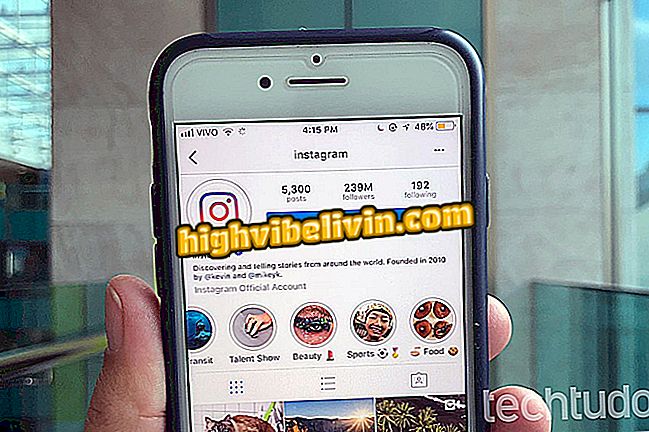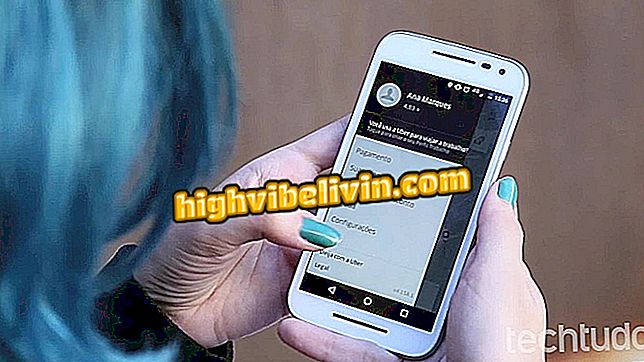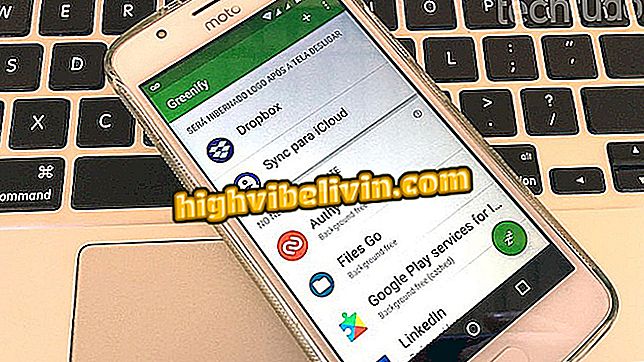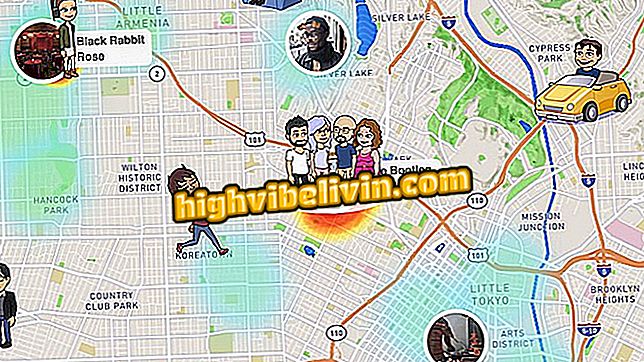Sådan bruger du Citizens Calculator (Central Bank) på mobiltelefonen
Citizen's Calculator er en centralbank ansøgning, der udfører en række komplekse beregninger, men at alle skal gøre på et tidspunkt. App'en giver dig mulighed for at simulere finansiering, forudsige afkast af investeringer og korrekte værdier baseret på indekser som opsparing og inflation blandt andre operationer.
Platformen, som er gratis, har versioner til iPhone (iOS) og Android, begge med de samme funktioner. Se vejledningen nedenfor og lær hvordan du bruger de vigtigste funktioner i Citizen Calculator.

Lær hvordan du bruger Central Bank Citizen's Calculator på din mobiltelefon
Nubank: Sådan autoriserer du en ny telefon til din konto
finansiering
Trin 1. Det første værktøj, vi vil undervise, er "Finansiering". Det samler fire felter: beløb finansieret, antal måneder, månedlig rente og afdragsværdi. App'en kan beregne nogen af disse variabler ved blot at fylde de andre tre felter.

Finansieringsværktøj til Citizen's Calculator app, centralbanken
Trin 2. For at detaljere driften af appen formulerer vi følgende eksempel: Du ønsker at anmode om finansiering af $ 600.000, du vil betale i 48 måneder, og du ved, at institutionen opkræver 0, 1% rente pr. Måned. Indtast disse værdier i de respektive felter. Så snart du berører det manglende felt ("Benefit Amount"), vil det blive befolket med beregningsresponset - i dette eksempel $ 12, 808.66 pr. Måned.

Beregning af værdien af den månedlige del af finansieringen
Trin 3. Når kontoen er færdig, vises en rund knap med en håndtrækning på siden. Flyt den til et felt, hvis du vil slette dens værdi og indtaste et nyt nummer - i dette eksempel har vi øget antallet af tomter fra 48 til 70 måneder. Centralbank-appen opdaterer det manglende felt med det nye beløb (her $ 8.879, 22).

Sletning af kun ét felt i beregningen af beregning af statsborgerskab
Trin 4. Dynamikken er den samme for enhver variant af beregningen. Hvis du vil beregne hvor mange måneder det tager at betale et bestemt beløb ved at betale et bestemt beløb (i dette tilfælde R $ 2000), skal du blot indtaste finansieringens størrelse, afdrag og rentesats. Resultatet er altid givet i måneder, så divider med 12 for at kende tiden i år (her, lidt over 29 år).

Beregning af tid til betaling af finansiering via Citizen Calculator app
Trin 5. Du kan sende beregningen via WhatsApp, Facebook Messenger eller en anden app via "Del" knappen. Hvis du vil slette alle felterne på én gang for at foretage en anden beregning, tryk på "Ryd".

Central Bank Calculator Application Sharing og Clearing Knapper
ansøgning
Trin 1. Tryk på ikonet for piggy banken eller gå til appens startskærmbillede og indtast "Application" for at beregne, hvor meget du vil have efter et stykke tid at foretage månedlige indskud. Som i "Finansiering" får ansøgningsregnemaskinen værdien af et af de fire felter - almindeligt indbetalingsbeløb, antal måneder, månedlig rente og værdi opnået i slutningen. Udfyld de tre felter, som du kender, og rør på værelset for at kende resultatet - i dette tilfælde værdi opnået i slutningen, hvilket er R $ 4, 859.26.

Beregning af værdi opnået ved afslutningen af en månedlig ansøgning i Citizen's Calculator
Trin 2. For at finde ud af, hvor meget du skal indbetale for at få $ 5.000 efter fire år, skal du f.eks. Indtaste disse værdier og tilføje renten. Beløbet vises så snart du trykker på "Regelmæssigt indbetalingsbeløb".

Beregning af værdi til indbetaling månedlig i regnemaskine af ansøgninger
Trin 3. Når du skal, rydde felterne og del beregningen med andre.

Ansøgningsberegningsdeling ved centralbankens app
Korrektion af værdier
Trin 1. Værktøjskorrektionen tjener til at opdatere en værdi i henhold til det finansielle indeks, såsom opsparing, CDI eller IGP-M. Når du indtaster det, skal du først klikke på feltet "Korrektionsindeks" og vælge det rigtige. I denne vejledning bruger vi de nye opsparinger som et eksempel.

Ændring af det finansielle indeks for værdiregulering i borgernes regnemaskine
Trin 2. Klik på "Startdato" -kalenderen, vælg begyndelsen af perioden for at opdatere værdien og klik på "Ok". Gør det samme med "Slutdato".

Indsættelse af start- og slutdatoer for værdiopdateringsperiode
Trin 3. Endelig udfylde værdien, der skal rettes, og vent nogle få sekunder. Citizen's Calculator viser den korrigerede værdi på slutdatoen med angivelse af periodekorrektionsindekset.

Værdi korrigeret fra besparelsesindekset med Citizen Calculator app
Er der fare for at handle online? Giv din mening på forummet.